
¿Enfermo de escuchar el ruido no deseado en su audio? ¡No busques más! Este artículo lo ayudará a eliminar el ruido de fondo y nivelar su experiencia auditiva al instante con audacia.
¿Estás cansado de lidiar con el ruido de fondo no deseado en tus grabaciones de audio? Ya sea que sea un podcaster, músico o creador de contenido, es crucial grabar audio de alta calidad sin ruido de fondo.
Afortunadamente, con Audacity, un software de grabación y edición de audio gratuito y potente, puede eliminar fácilmente el ruido y mejorar la claridad de su audio. En este artículo, le mostraremos cómo reducir el ruido al grabar audio y cómo eliminar el ruido de fondo en audacia paso a paso.
Cómo eliminar el ruido de fondo en audacia
Sin duda te frustras cuando escuchas tu grabación de audio y descubres mucho ruido en ella. ¡Relajarse! Además de grabar audio en su Windows o Mac, Audacity ofrece una función de reducción de ruido que elimina efectivamente el ruido de fondo de sus grabaciones.
Paso 1. Importar archivo de audio en audacia
Inicie audacia en su computadora y navegue hasta el Archivo> Importar> Audio para importar su archivo de audio en Audacity. O puede crear una grabación de audio en Audacity.
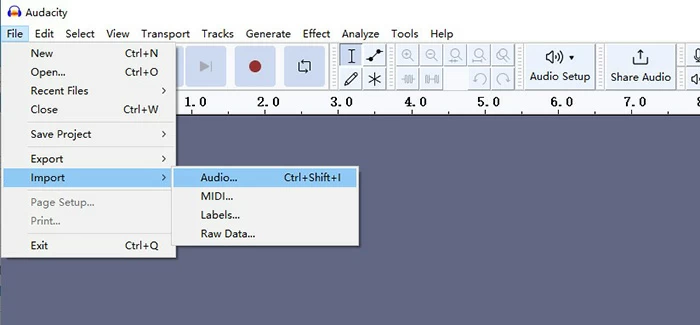
Paso 2. Seleccione la parte de ruido
Identifique una parte del audio que contiene el ruido de fondo que desea eliminar. Resalte esta sección haciendo clic y arrastrando el mouse sobre él o presionando Ctrl + A en su teclado para seleccionar todo.
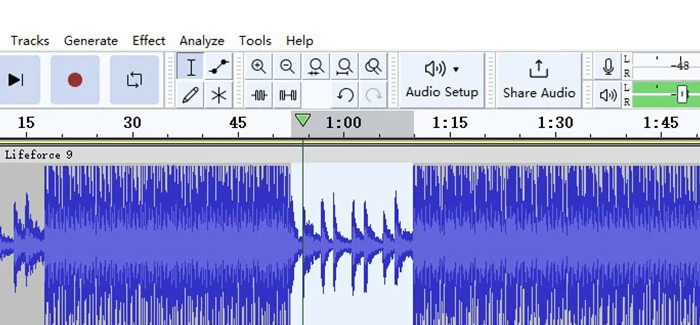
Paso 3. Elija el efecto de reducción de ruido
Vaya al menú superior y haga clic en Efecto Para expandir el menú desplegable. Luego elija Eliminación y reparación de ruido> Reducción de ruido. Desde el cuadro de diálogo Reducción de ruido, presione Obtener perfil de ruido.
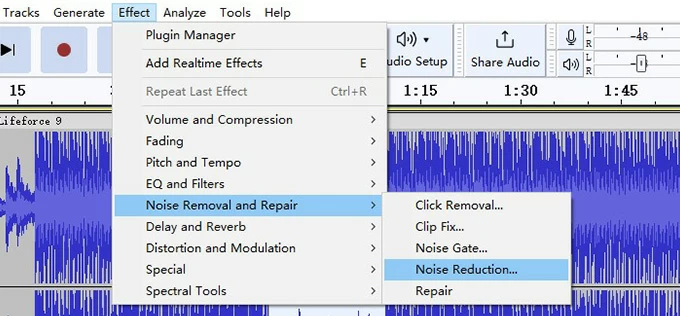
Paso 4. Eliminar el ruido del audio
En el cuadro de diálogo Reducción de ruido, ajuste los controles deslizantes para controles como reducción de ruido, sensibilidad y suavizado de frecuencia para lograr el efecto de reducción de ruido deseado.
Una vez que esté satisfecho con la configuración, haga clic en DE ACUERDO Para aplicar el efecto de reducción de ruido a todo el archivo de audio. Luego puede escuchar el audio modificado y hacer más ajustes si es necesario.
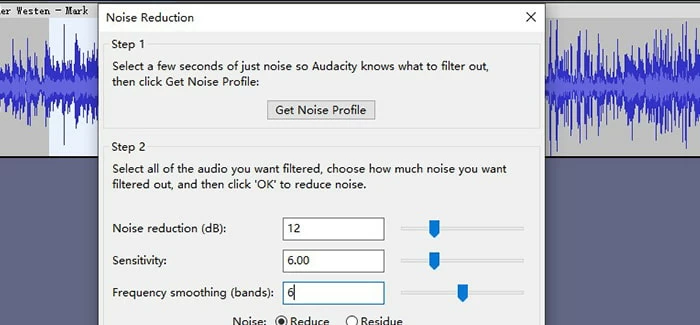
Cómo reducir el ruido al grabar
Arriba están los pasos sobre cómo eliminar el ruido de fondo en audacia. Además de esto, aquí hay algunos consejos que le permitirán reducir el ruido no deseado y mejorar la claridad general de sus grabaciones al grabar audio de la computadora con audacia en Mac o Windows.
1. Elija un entorno de grabación tranquilo
Antes de la grabación, seleccione una habitación o área con ruido de fondo mínimo. Asegúrese de que las puertas estén cerradas y considere apagar los electrodomésticos o la electrónica para evitar una posible interferencia de ruido.
2. Opta por un micrófono dinámico
Los micrófonos dinámicos a menudo tienen materiales de amortiguación internos que ayudan a reducir las resonancias y minimizan la recogida de ruido no deseado. Al usar un micrófono dinámico, puede evitar efectivamente el ruido durante el proceso de grabación.
3. Use un filtro pop o un parabrisas
Otra forma de evitar el ruido es que unir un filtro pop o un parabrisas al micrófono para reducir los sonidos plosivos y la interferencia del viento. Estos accesorios actúan como una barrera, minimizando el ruido no deseado durante la grabación.
Alternativa para reducir el ruido de fondo en audio
Si necesita grabar un archivo de audio perfecto y sin ruido que se puede utilizar para composiciones musicales o cargar en podcasts de YouTube, puede tomar la ayuda de un software de grabación profesional, la grabadora de pantalla Appgeeker para grabar audio sin pérdidas. No solo ofrece reducción de ruido y mejora del micrófono, sino que también le permite emitir su archivo de audio en una variedad de formatos.
Conclusión
Ya sea que esté grabando voces, podcasts, música o cualquier otro tipo de audio, dominando la habilidad de eliminar el ruido de fondo en la audacia basada en la información anterior, sin duda, ayudará a mejorar la calidad de sus grabaciones.
Preguntas frecuentes
1. ¿Cómo normalizo el audio en audacia?
Para resaltar toda la pista y vaya a Normalizar, diríjase a efectuar> volumen y compresión> Normalizar, luego configure la configuración de DB en -1.0 y haga clic en Aplicar.
2. ¿Cómo grabar audio con audacia?
Como un programa de grabación de código abierto, Audacity puede grabar el sonido de su computadora y la voz de micrófono. Si desea grabar su propia voz, simplemente haga clic en el botón Red Record en la página principal de Audacity para grabar.
Para grabar audio desde su computadora, debe hacer clic en Configuración de audio> Host y seleccionar Windows Wasapi para grabar el sonido del sistema. Luego seleccione su dispositivo de salida en la sección del dispositivo de grabación y haga clic en el icono de registro para comenzar a grabar.
Read more: ¿Cómo vaciar la papelera en Android? 8 métodos para limpiar tu teléfono a fondo
Si su audacia no grabará audio en su computadora, puede intentar usar la grabadora de pantalla AppGeeker como un método alternativo.
3. ¿Es Audacity una verdadera estación de trabajo de audio digital?
Sí, si bien es posible que no tenga las extensas características y capacidades de algunos DAWS pagados, Audacity proporciona una gama de herramientas para la edición y producción básicas de audio. Es ampliamente utilizado por individuos, aficionados e incluso profesionales en varios campos relacionados con audio.
Artículos relacionados
Cómo arreglar la herramienta de recorte no funciona en Windows 10/11
Cómo grabar audio en Chromebook
